پیام صوتی یک پیام صوتی یا صوتی است که وقتی مشغول تماس دیگری هستید یا وقتی یک تماس تلفنی بی جواب مانده است ، ضبط می شود ، برای اینکه بعداً به آن گوش دهید.
این با دستگاه های پاسخگویی قدیمی متفاوت است. به این ترتیب که به جای ذخیره کردن پیام در دستگاه ، آن را در صندوق پستی ذخیره می کند روی سرور ارائه دهنده خدمات شما ، به همان روشی که یک پیام ایمیل ذخیره می شود.

اگر تاکنون از طریق پست صوتی در Android یا iPhone خود استفاده نکرده اید یا فعال نکرده اید ،" قصد داریم نحوه تنظیم پست صوتی و به پیام های خود دسترسی پیدا کنید.
نحوه تنظیم پیام صوتی در Android را به شما نشان دهیم
این ، به یک پیام صوتی شماره ارائه شده توسط شرکت مخابراتی تلفن همراه شما یا ارائه دهنده خدمات نیاز دارید. با آنها تماس بگیرید و درمورد خدمات ، هزینه ای و سایر جزئیات مرتبط با آنها را بدانید.
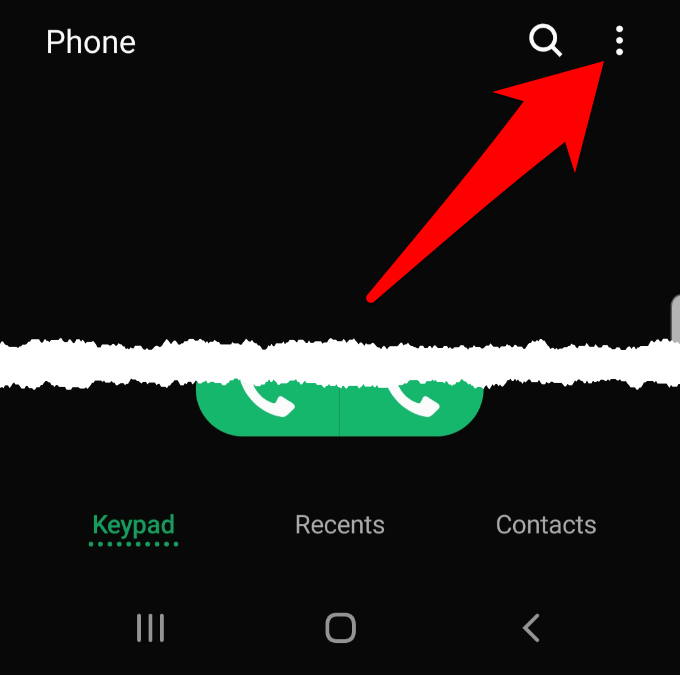
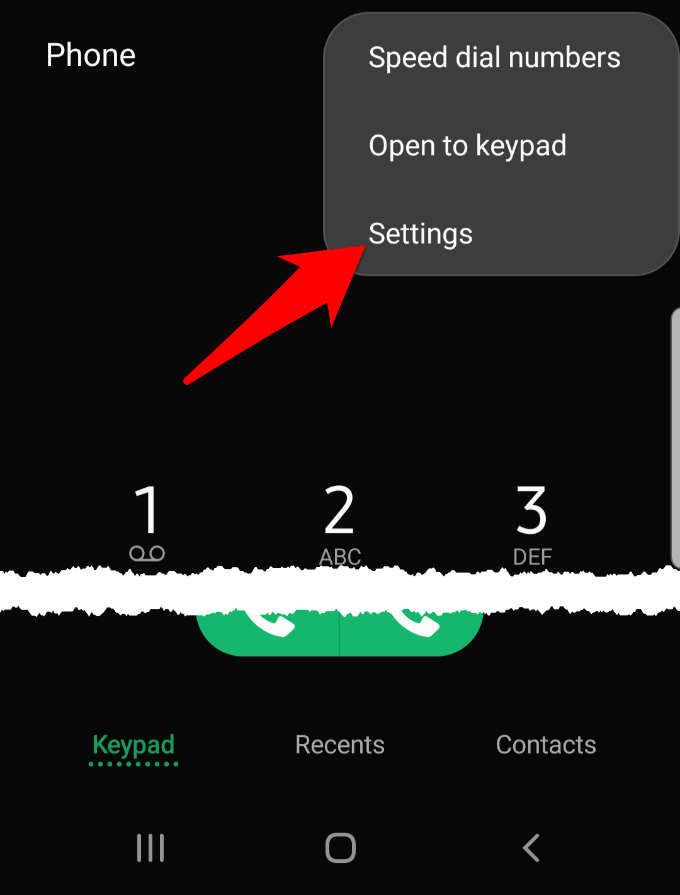
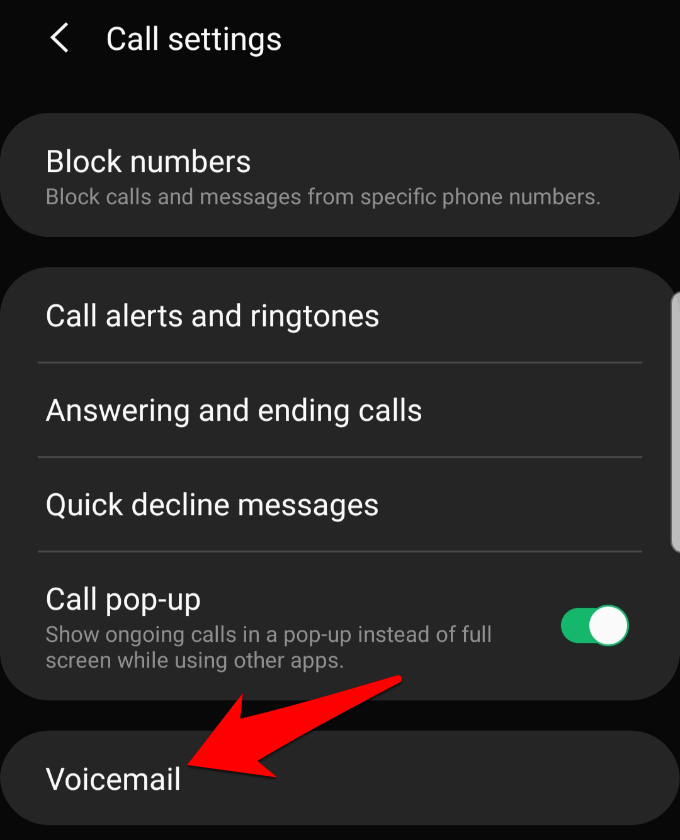
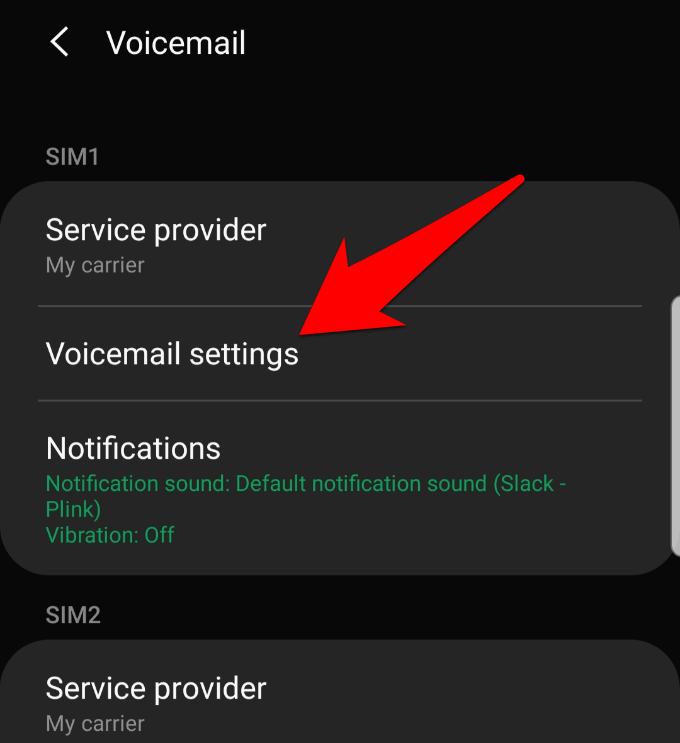
توجه: برای این راهنما ، از Samsung S8 + Android 9 استفاده کردیم ، بنابراین ممکن است مراحل بسته به نسخه Android و دستگاه شما متفاوت باشد.
ح برای بررسی پیام صوتی در Android
روش های مختلفی وجود دارد که می توانید از طریق پست الکترونیکی برای دسترسی به پیام های خود در تلفن هوشمند Android ، پیام صوتی خود را بررسی کنید:
1. با صندوق پستی یا شماره شخصی خود تماس بگیرید
2. با استفاده از پست صوتی تصویری
3. از طریق رایانه
تلفن صوتی را با تماس با صندوق پستی یا شماره شخصی خود بررسی کنید
اکنون که تلفن صوتی روی تلفن هوشمند شما تنظیم شده است ، می توانید به هر پیام دسترسی پیدا کنید که با تماس گرفتن از صندوق پستی شما از طریق شماره گیری سریع یا تماس با شماره تلفن خود از تلفن خود باقی مانده است.

دسترسی به پیام های صوتی با استفاده از پست صوتی تصویری
پیام صوتی تصویری از ویژگی هایی است که به شما امکان می دهد پیام های صوتی خود را در لیستی مانند ایمیل خود مشاهده کنید ، بدون آنکه ابتدا به یک شماره تماس بگیرید. با این روش می توانید مواردی را که می خواهید بلافاصله یا بعدا به آنها گوش دهید ، انتخاب کنید و کدام یک را می خواهید انتقال دهید ، به اشتراک بگذارید یا حذف کنید.
برای داشتن پیام های صوتی زیاد مناسب است ، اما شما همچنین می توانید از یک برنامه پست صوتی تصویری مانند YouMail ، Google Voice یا HulloMail برای انتقال پیام های دریافتی استفاده کنید.
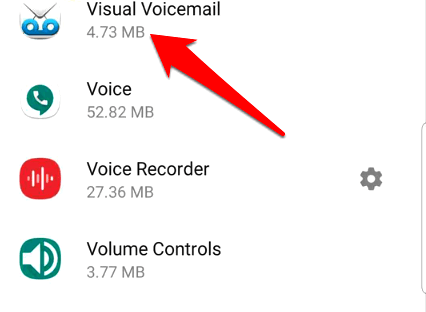
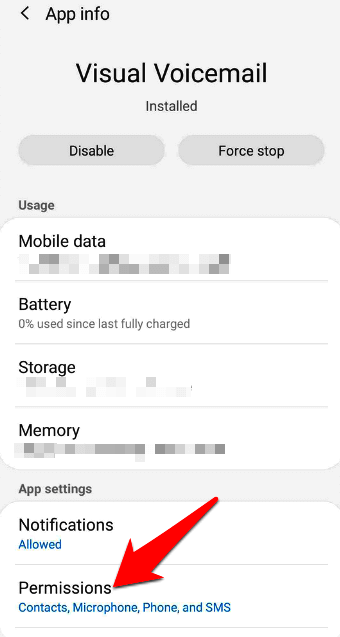
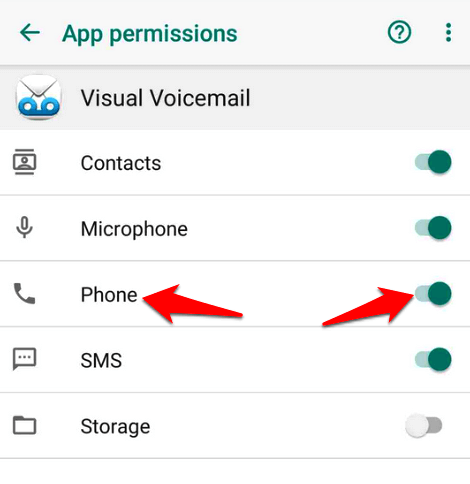
از اینجا به بعد ، می توانید از طریق پست صوتی ویژوال نامه پست صوتی خود را مدیریت کنید.
پیامهای پیام صوتی را از رایانه بررسی کنید
اگر شرکت مخابراتی خود پشتیبانی نمی کند می توانید از یک برنامه شخص ثالث برای گوش دادن برای پیام های صوتی خود از طریق رایانه از تلفن Android خود استفاده کنید. پست صوتی تصویری. یکی از موارد خوبی که برای Android و iOS کار می کند ، YouMail است.
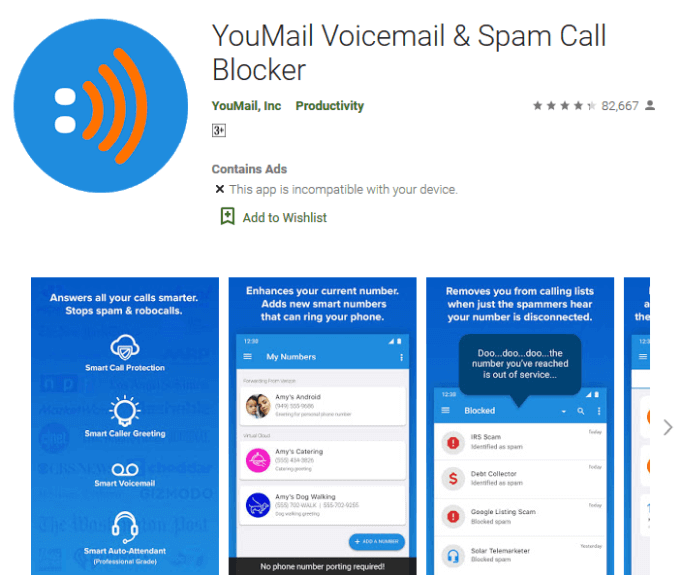
ثبت نام کنید و YouMail را نصب کنید ، مرورگر خود را باز کنید و به YouMail بروید. اطلاعات ورود به سیستم خود را وارد کرده و روی ورود به سیستمکلیک کنید. برای مشاهده پست های صوتی جدید خود به بخش پیام های اخیربروید.
برای مشاهده پیام های بیشتر ، نماد پخشرا در کنار پیام مورد نظر برای انتخاب قرار دهید. به. روش دیگر ، روی صندوق ورودیضربه بزنید. همچنین می توانید با انتخاب پیام مورد نظر خود گزینه های دیگری مانند جلو ، ذخیره ، حذف ، یادداشت ها ، مسدود کردنیا رلهرا از صندوق ورودی خود انتخاب کنید.
یادداشت: اگر دستگاه دیگری دارید که از برنامه YouMail پشتیبانی می کند ، می توانید از طریق پست صوتی نیز از آنجا مدیریت کنید.
نحوه تنظیم پیام صوتی در آیفون>
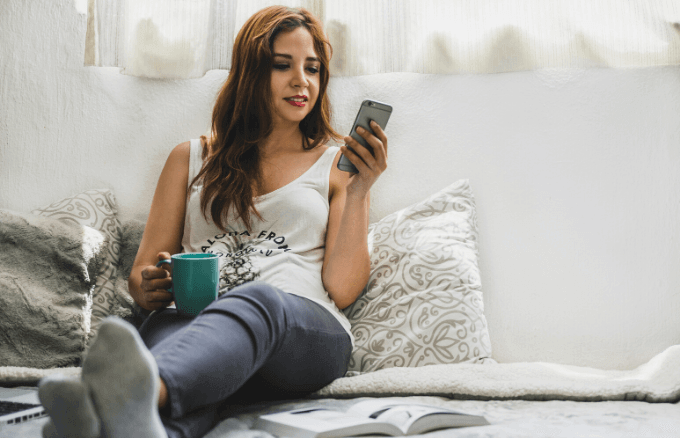
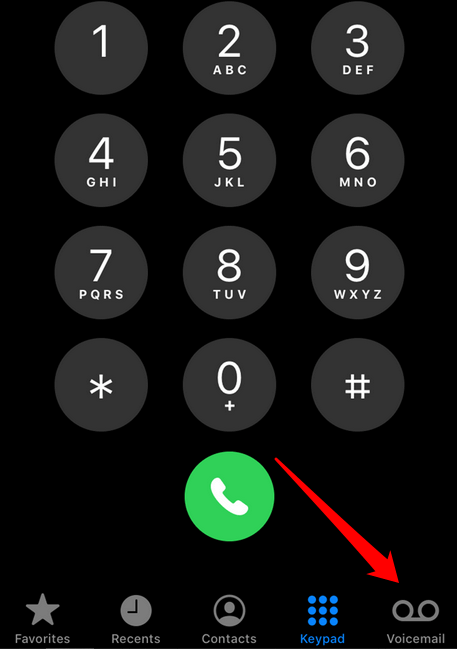
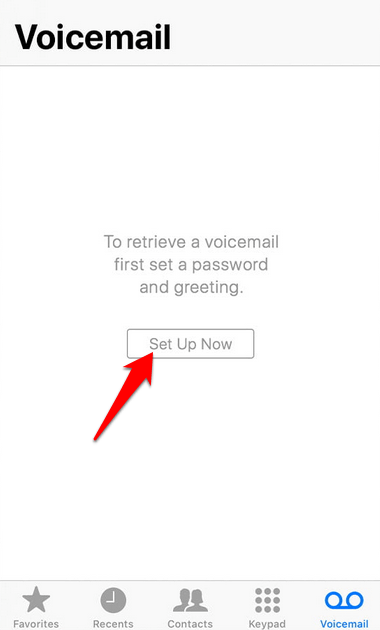
شما پیام صوتی تنظیم کرده اید ، بنابراین دیگر نیازی به استفاده از رمز عبور خود ندارید ، مگر اینکه مشکلی پیش بیاید.
نحوه گوش دادن به پیام های صوتی خود را در آیفون

با تنظیم پست صوتی ، هم اکنون می توانید به پیام های خود دسترسی و گوش دهید. در برنامه تلفندر کنار برگه پیام صوتی، یک نشان را با یک شماره مشاهده خواهید کرد که نشانگر پیامهای ناشناخته شما است.
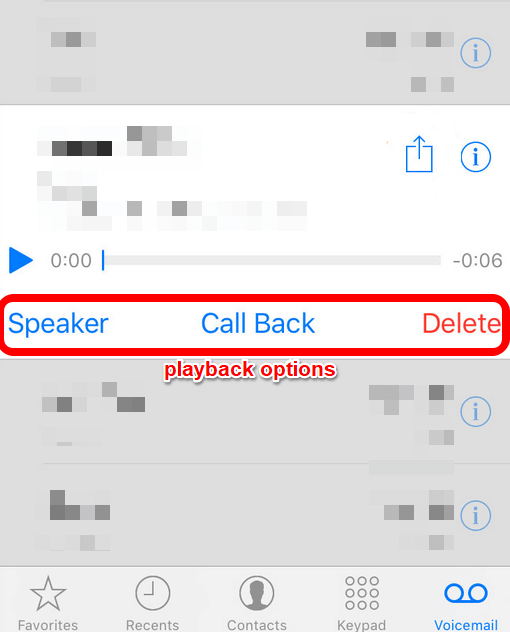
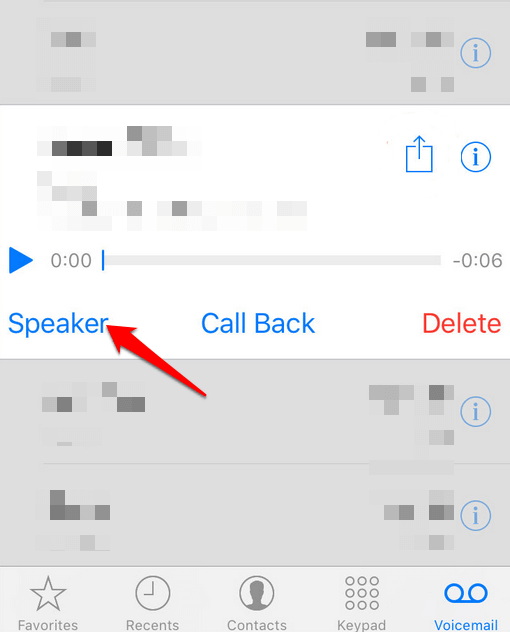
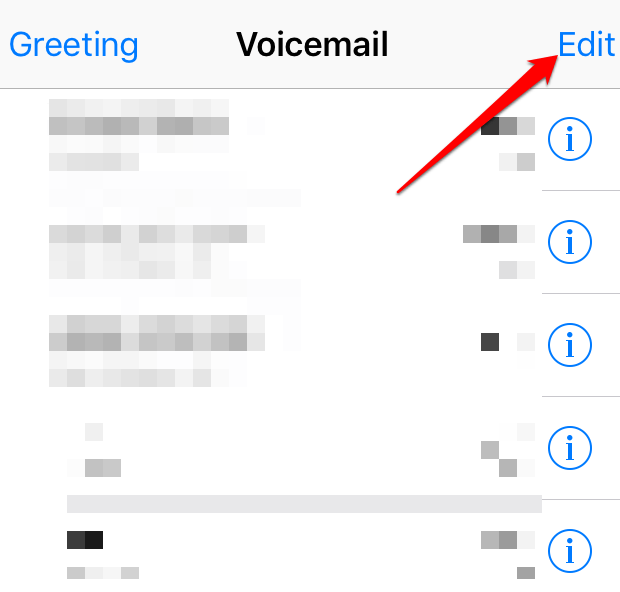
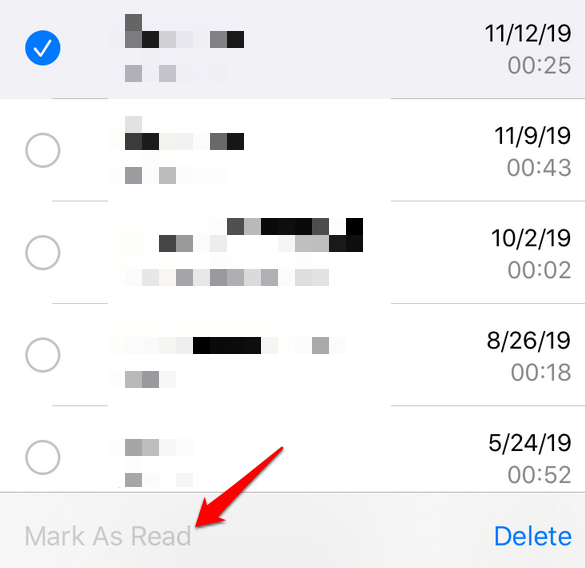

تبریک سفارشی برای پیام صوتی ضبط کنید
اگر می خواهید تماس گیرندگان برای دریافت یک تبریک پیش فرض هر زمان که به پیام صوتی شما رسیدند ، می توانید با ترک یک تبریک دلخواه از انتخاب خود ، این کار را انجام دهید.
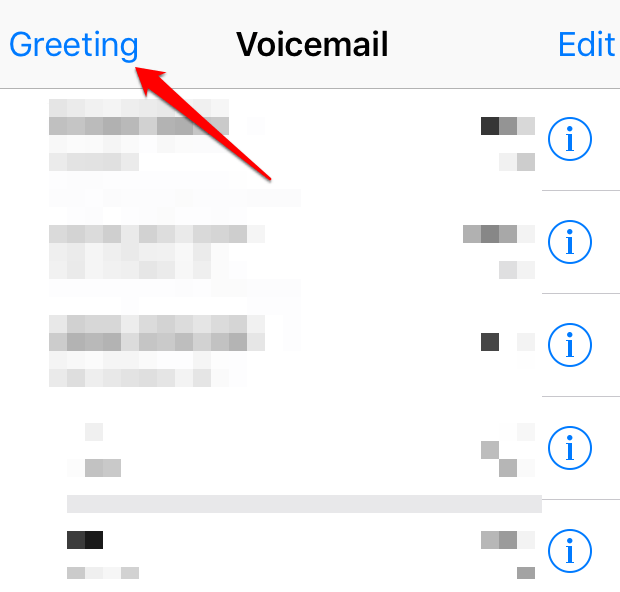
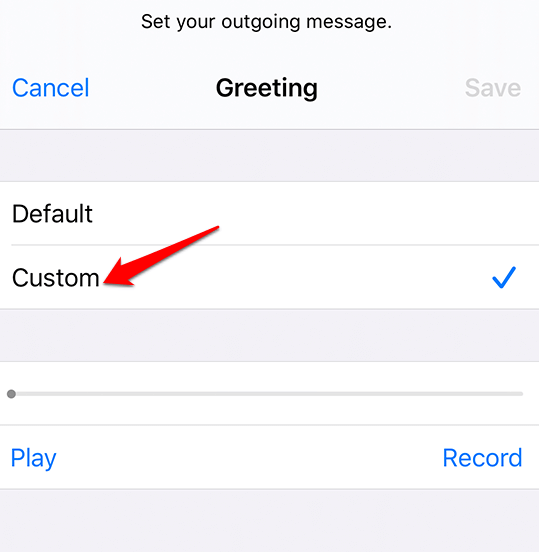
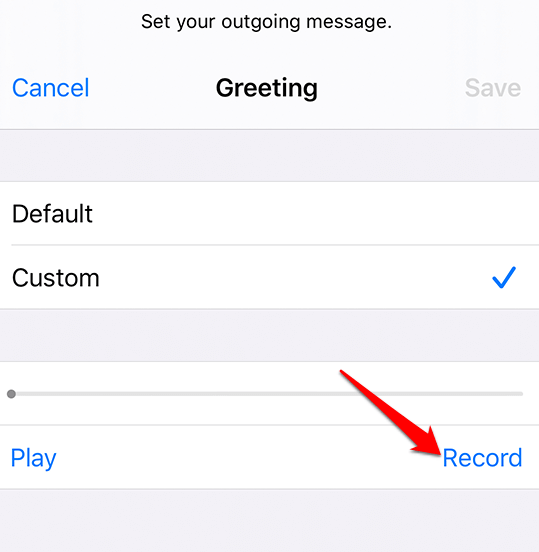
استفاده از پست صوتی ویژوال در آیفون
7 <ویژگی / s>همچنین با آیفون شما در دسترس است ، بنابراین می توانید ابتدا پیام های خود را بدون شماره گیری در ابتدا مشاهده کنید. در iPhone شما لیستی از پیام های خود را مشاهده می کنید که می توانید به ترتیب خاصی گوش دهید و یا حتی پیام ها و رونوشت های مطالب آنها را پیش نمایش کنید.
توجه: قبل از استفاده در iPhone خود ، حامل بی سیم از پیام صوتی ویژوال پشتیبانی می کند خود را بررسی کنید.
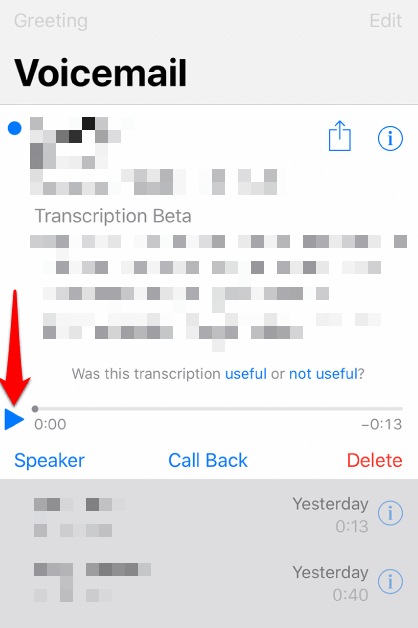
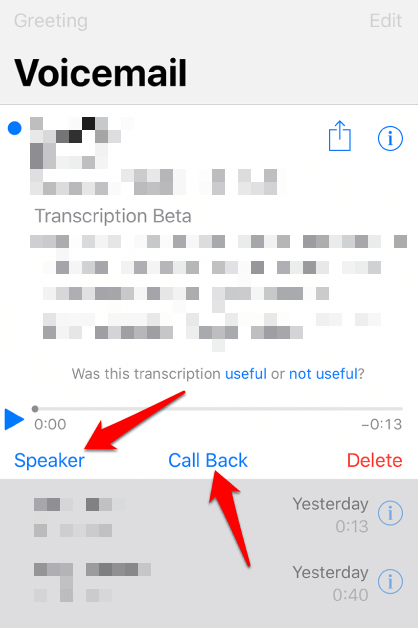
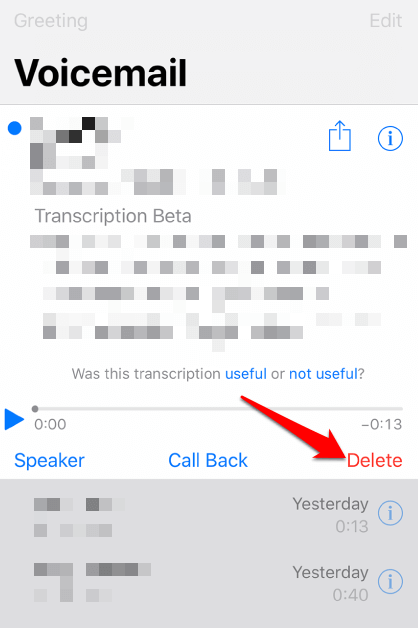
یادداشت: اگر پیام صوتی را به اشتباه حذف کردید و خواستار بازگشت آن بودید ، روی <تلفن>پست صوتیضربه بزنید و به دلخواه بروید پیام های خسته شدهرا برای دیدن پست های صوتی که حذف کرده اید ، و اینکه آیا آنها هنوز هم در آیفون شما هستند.
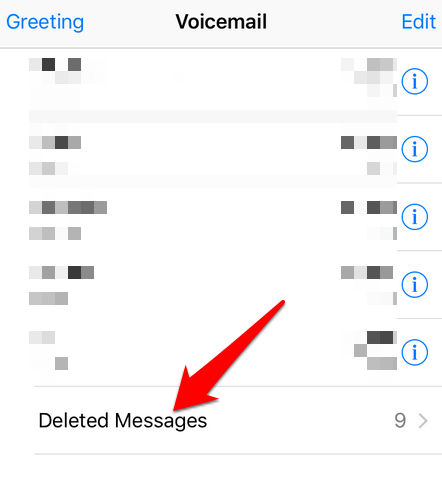
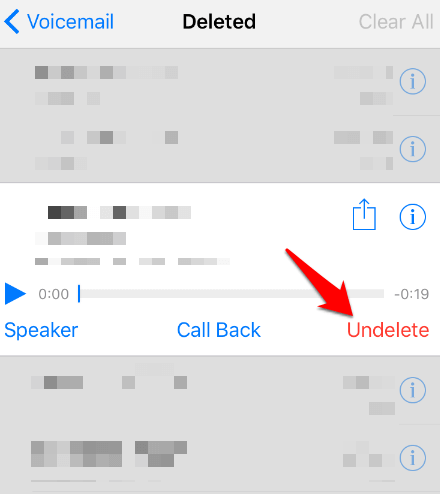
توجه: اگر آیفون خود را با رایانه خود همگام سازی می کنید ، دیگر قادر به حذف پیام صوتی نیستید. بنابراین ، اگر آن را در لیست پیام های حذف شده پیدا نکردید ، احتمالاً دیگر وجود ندارد.